win10电脑u盘写保护无法格式化怎么办?U盘是我们日常保存拷贝资料的重要工具,但是有的时候U盘 不得不格式化,但是此时出现u盘写保护无法格式化怎么办?很多小伙伴都遇上过这种问题,一起来看看相关的解决方法吧!
1、Win r打开运行窗口,输入regedit字符,然后回车。
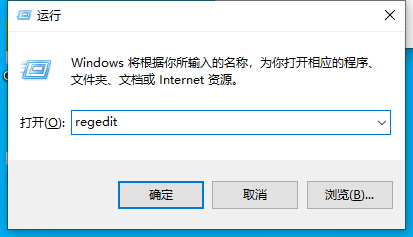
2、接着在打开的注册表编辑器中依次点开。HKEY_LOCAL_MACHINE\SYSTEM\CurrentControlSet\Control\Storage\StorageDevicePolicies,把注册值Writeprotect的数值数据改为0,若没有该项则新建一个,默认数值数据为0即可。
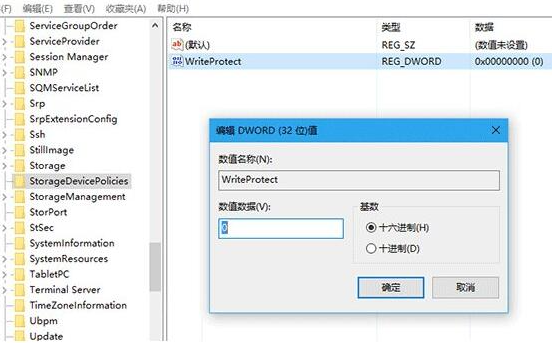
3、按热键Win x打开win10菜单列表,点击“命令提示符(管理员)”选项。
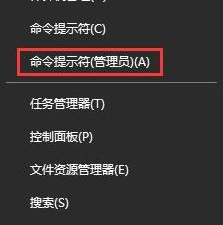
4、在弹出的管理员命令提示符窗口中,执行diskpart。
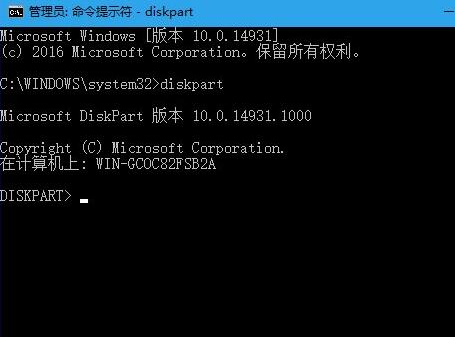
5、进入diskpart后,执行listdisk命令。

6、从容量上判断可知磁盘2是我们指定的u盘,所以执行selectdisk2命令。

7、选好后执行attributesdiskclearreadonly字符,就可以清除写保护属性。如果想验证只需执行命令attributesdisk即可知道有没有成功。

8、如果想恢复u盘写保护状态,在diskpart下执行“attributedisksetreadonly”,想验证同样执行attributedisk进行验证即可。
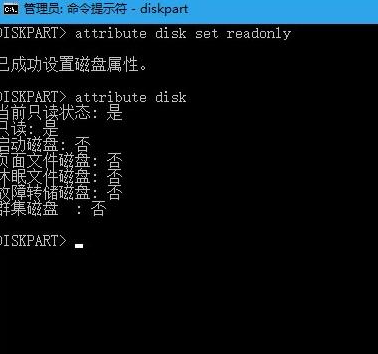
那么以上即是win10电脑u盘写保护无法格式化怎么办的全部内容,希望对你有所帮助!
联想win10电脑一键装机软件哪个好用
win10电脑一键装机软件哪个好用?电脑用的时间久了会变卡,c盘会变红,无论怎么清理都没法解决,其实重装系统可以解决大部分的问题,但是有没有方便快捷的方法呢?那么接下来小编教你win10电脑一键装机软件使用方法,简单高效的重装系统.



